Error en la llamada del iPhone, todas las posibles causas y soluciones
Te indicamos cómo solucionar los fallos de llamada en tu iPhone, ¡todo tiene solución!
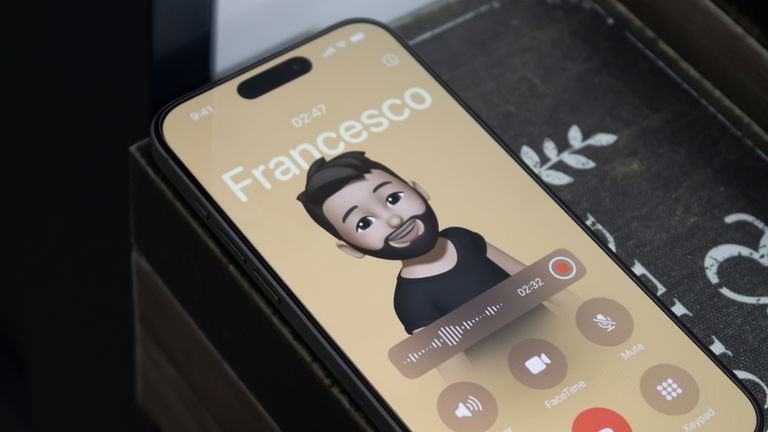
Las llamadas telefónicas… esa función casi olvidada que, curiosamente, aún está presente en todos los smartphones. A día de hoy, la mayoría de usuarios aprovechan la conexión Wi-Fi o los datos móviles para hablar gratis desde WhatsApp, FaceTime o similares. Pero aunque cada vez llamamos menos por la vía tradicional, las llamadas del iPhone pueden dar error. No es algo frecuente, pero puede pasar, y cuando ocurre, suele ser bastante molesto.
Lo cierto es que las llamadas del iPhone apenas fallan, porque es una función básica y bien integrada. Sin embargo, en algunas ocasiones pueden surgir errores de audio, cortes repentinos o problemas de conexión. Si ese es tu caso, conviene saber qué está pasando y cómo solucionarlo. Un buen primer paso es activar el aislamiento de voz en las llamadas, una función que mejora mucho la calidad. Pero ¿y si el problema es otro?
Un error de llamada puede impedirnos hablar con familiares o resolver algo urgente. Y cuando necesitas contactar rápido con alguien, una llamada sigue siendo más directa que cualquier mensaje.
- ¿Qué significa el error en la llamada del iPhone?
- Cómo solucionar el error de llamada en el iPhone
- ¿Qué dice Apple sobre este error?
- ¿Y si no puedes llamar?
¿Qué significa el error en la llamada del iPhone?
Este fallo puede aparecer al intentar hacer una llamada o durante ella, cortándola de golpe. Lo habitual es que ocurra muy de vez en cuando, sobre todo si estás en una zona con mala cobertura. Si te pasa con frecuencia, entonces sí conviene revisar el iPhone.
Cuando ocurre, el error suele aparecer junto al aviso “Error en la llamada” en la parte superior de la pantalla, y la barra de cobertura queda completamente vacía. En ese momento, el iPhone muestra “sin servicio”, como si no tuviera señal o no detectara la SIM. El problema puede venir de muchas partes, pero no te preocupes, todo tiene solución.
Cómo solucionar el error de llamada en el iPhone
1. Comprobar la cobertura
Primero de todo: fíjate en la barra de señal en la esquina superior derecha (en iPhone X y posteriores). Si tienes buena cobertura y el fallo solo te ocurre con una persona, el problema no es tuyo. Si te pasa con varias llamadas, sí puede ser algo interno de tu iPhone.
2. Revisa los ajustes del iPhone
A veces un simple ajuste mal configurado puede causar este error. Revisa lo siguiente:
- Modo Avión: ve a Ajustes, actívalo, espera 5 segundos y vuelve a desactivarlo.
- No molestar: entra en Ajustes > Concentración > No molestar y asegúrate de que esté apagado.
- Números bloqueados: en Ajustes > Teléfono > Contactos bloqueados revisa si por error has bloqueado a alguien.
- Desvío de llamadas: entra en Ajustes > Teléfono > Desvío de llamadas y verifica que esté desactivado.
- Silenciar números desconocidos: si está activado, solo recibirás llamadas de contactos, recientes, o números detectados por Mail o Mensajes.
3. Restablecer los ajustes de red
Esto puede ayudar bastante. Ve a Ajustes > General > Transferir o restablecer el iPhone > Restablecer > Restablecer ajustes de red. Se borrarán las redes Wi-Fi guardadas, contraseñas, ajustes móviles, VPN, etc. Tras reiniciar, prueba si la llamada ya funciona bien.
4. Comprobar la cobertura de red
Los iPhone, sobre todo los antiguos, necesitan una señal fuerte y estable para que las llamadas funcionen correctamente. Con el tiempo, el hardware pierde eficacia. Y si estás en una zona con mala cobertura (o rodeado de muros, electrodomésticos o dispositivos electrónicos), el fallo puede agravarse. Una buena idea es moverte a un lugar con mejor señal, como una ventana o balcón.
5. Reinsertar la tarjeta SIM
Si usas una SIM física, puede que no esté bien colocada. Apaga el iPhone, saca la tarjeta con el clip, límpiala si hace falta, vuelve a colocarla y enciende el dispositivo. Muchas veces el problema desaparece tras hacer esto.
También puede fallar si la SIM se ha mojado, aunque los iPhone actuales son resistentes al agua, así que es poco probable.
6. Actualizar los ajustes del operador
Además de tener iOS actualizado, puedes actualizar los ajustes del operador desde Ajustes > General > Información. Si hay una versión nueva, aparecerá una ventana para instalarla. Esto mejora la conexión móvil y activa funciones como el 5G o las llamadas Wi-Fi.
7. Llamar a tu compañía telefónica
Si nada ha funcionado, es momento de contactar con tu operadora. Ellos pueden verificar:
- Si tu cuenta está correctamente configurada para llamadas.
- Si hay incidencias o caídas del servicio.
- Si hay algún problema con tu tarifa o facturación.
- Si el sistema detecta errores al realizar llamadas.
En algunos casos, incluso pueden ayudarte a reemplazar la tarjeta SIM si es necesario.
¿Qué dice Apple sobre este error?
Apple recomienda contactar primero con tu operador para comprobar si hay alguna incidencia. Y, por supuesto, mantener tu iPhone actualizado con la última versión de iOS. Muchas veces una simple actualización soluciona errores de este tipo.
Consulta aquí la guía oficial de Apple
¿Y si no puedes llamar?
No estás solo. Tienes muchas alternativas para comunicarte: desde mensajes de texto, notas de voz, llamadas por WhatsApp o FaceTime, hasta videollamadas por Zoom o Telegram. Aquí algunas apps útiles:
Como ves, el error de llamada del iPhone no es tan grave como parece. En la mayoría de casos, tiene solución rápida. Pero si después de probarlo todo sigues teniendo fallos, puede que haya llegado el momento de plantearte un cambio de móvil o consultar el servicio técnico. Esperamos que esta guía te haya servido para resolver el error en las llamadas de tu iPhone. ¡Gracias por leernos!
Puedes seguir a iPadizate en Facebook, WhatsApp, Twitter (X) o consultar nuestro canal de Telegram para estar al día con las últimas noticias de tecnología.